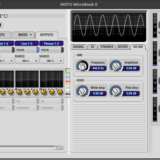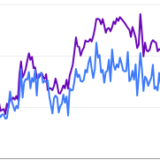今日は
スマホ作曲の
記事です。
普段から
スマホ作曲を
取り入れている
私ですが
今日は
普段
私が
やっている
作曲方法を
ご紹介します。
気になる方は
ぜひ
最後まで
読んでみてくださいね。
スマホだけで曲を作るやり方について解説
それでは、行ってみましょう!
さて
スマホ作曲に
関する記事です。
私は
普段は
赤ちゃんの
寝かしつけの
オルゴールを
作っています。
こんな感じで
オルゴール音源を
作っていますが
こちらの
作曲に
スマホ作曲を
取り入れています。
今日は
Misskeyに
mp3ファイルを
あげる例を
元に
スマホだけで
曲をリリースする方法を
ご紹介します。
手順としては
- ピコサクラでMMLで曲を書く
- FL Studio Mobileで音質調整、変換
- 各種サイトで公開
という感じです。
具体的な手順
まず
ピコサクラで
MMLを使い
作曲をしていきます。
ピコサクラは
こちらです。
https://sakuramml.com/picosakura/index.php
こちらに
MMLという方法で
打ち込みを
していきます。
MMLというのは
アルファベットと
数字で
文章を
打つような感覚で
作曲ができる
打ち込み方式に
なります。
MMLについては
詳しくは
こちらの記事を
ご覧ください。
こちらで
打ち込みます。
打ち込みが
終わったら
ピコサクラの
フォルダのマークを
タップすると
waveファイルで
書き出すことが
可能です。
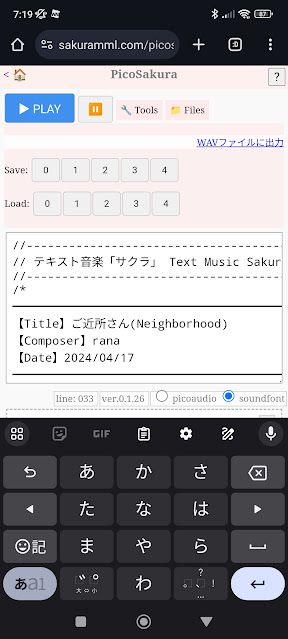
こちらの
ファイルを
次の
FL Studio Mobileで
波形編集します。
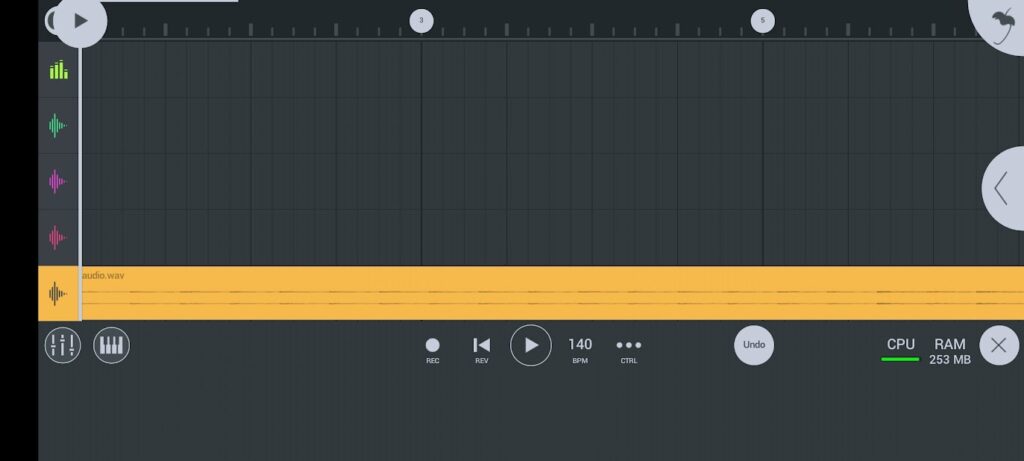
FL Studio Mobileで
なくても
Androidなら
Bandlabなどでも
良いように
思いますが
mp3ファイルの
ビットレートの
問題で
携帯で
高音質mp3ファイルを
作成したい場合は
こうした有料のアプリが
有用です。
FL Studio Mobileは
こちらから
ダウンロードできます。
こちらで
出力した
waveファイル
もしくは
mp3ファイルを
サイトで
公開すれば
良いでしょう。
iOS版の
GarageBandなど
では
mp3ファイルの
ビットレートの上限が
低く設定されて
いますので
ご注意ください。
動画にする
場合は
もう一手間必要ですが
現代では
スマホひとつでも
できると
思います。
お疲れ様でした。
まとめ
今日は
スマホだけで
曲を作り
公開する方法について
おはなししました。
動画で
良いのであれば
ピコサクラの
再生ボタンを
押す前に
録画ボタンを
押しておいて
動画で
スクリーンショットを
とるような方法も
ありますね。
ぜひ
ご活用いただければ
幸いです。
それでは、今日はこの辺で。
いつもお読みいただき
ありがとうございます。
また明日です!